ZBrush怎么更改工作区颜色?
设·集合小编 发布时间:2023-03-21 17:35:46 688次最后更新:2024-03-08 11:39:59
有时我们打开ZBrush置入需要处理的图片时,工作区间的背景颜色一般默认都是黑色或灰色,如果我们想要处理的图片的颜色接近工作区背景颜色时,可以通过更改工作区背景颜色,以便抠图时使用,下面就来告诉大家ZBrush怎么更改工作区颜色。
工具/软件
电脑型号:联想(Lenovo)天逸510S;系统版本:Windows7;软件版本:ZBrush
方法/步骤
第1步
打开Zbrush 4R7软件,如图所示,默认工作区背景颜色为比较暗的黑色。
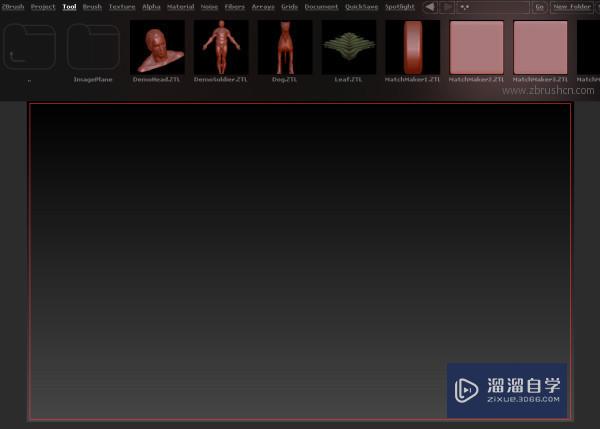
第2步
在左边工具栏的下面颜色区,点选右边的颜色框,并选择一个你想要的颜色,我这里选择一个橙黄色。

第3步
在“菜单栏”中找到“Document:Back”按钮。会出现“document background color ”文档背景颜色提示的信息,单击即可改变工作区颜色为自定义颜色。若点击“Border”按钮则可以改变文件边框颜色,按钮底下可调节“背景颜色渐变范围”(Back)、“背景渐变中心”(Center)、“背景渐变率”(Rate)。

第4步
此时ZBrush工作区颜色就改变了。

温馨提示
好了,以上就是“ZBrush怎么更改工作区颜色?”这篇文章全部内容了,小编已经全部分享给大家了,还不会的小伙伴们多看几次哦!最后,希望小编今天分享的文章能帮助到各位小伙伴,喜欢的朋友记得点赞或者转发哦!
相关文章
广告位


评论列表